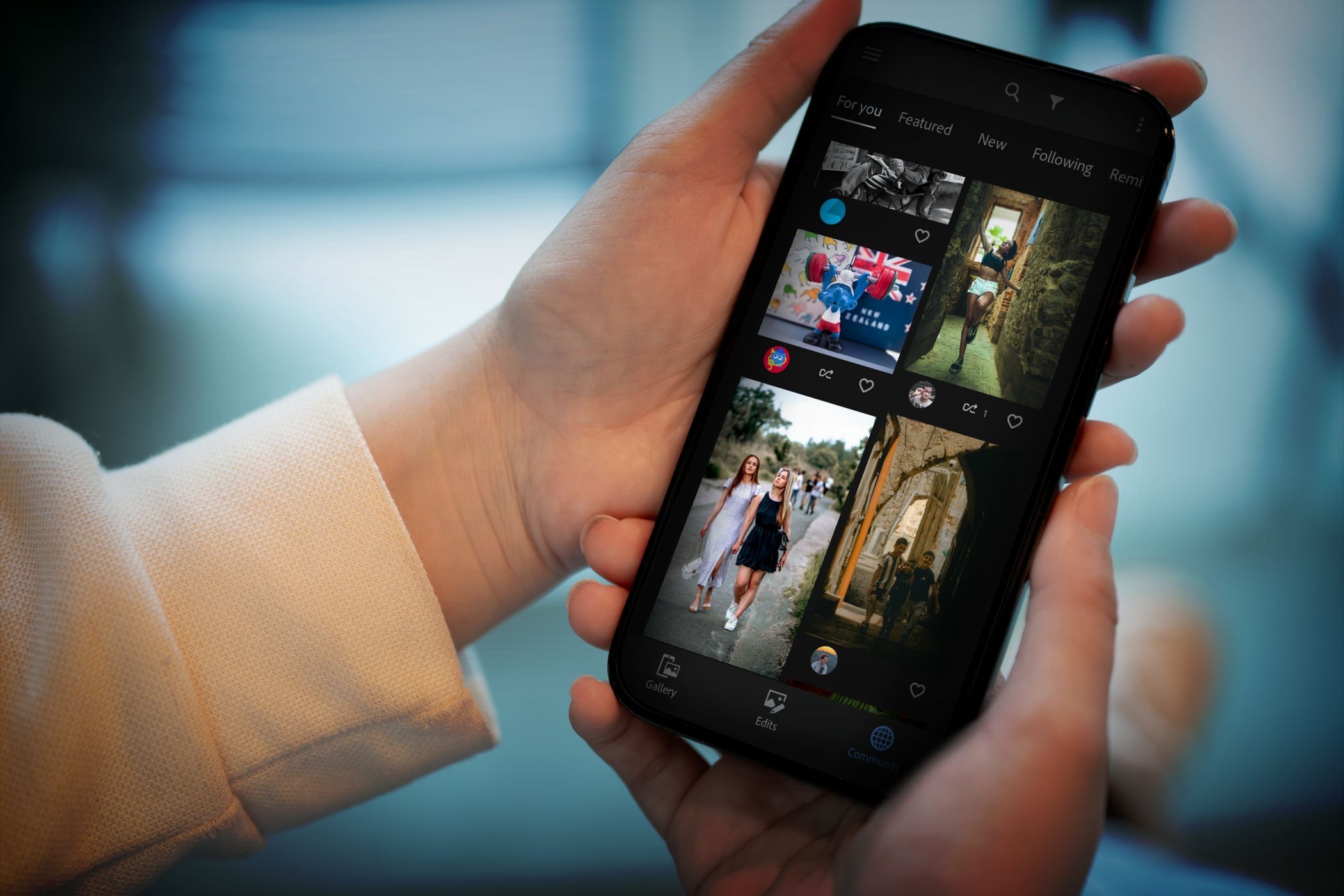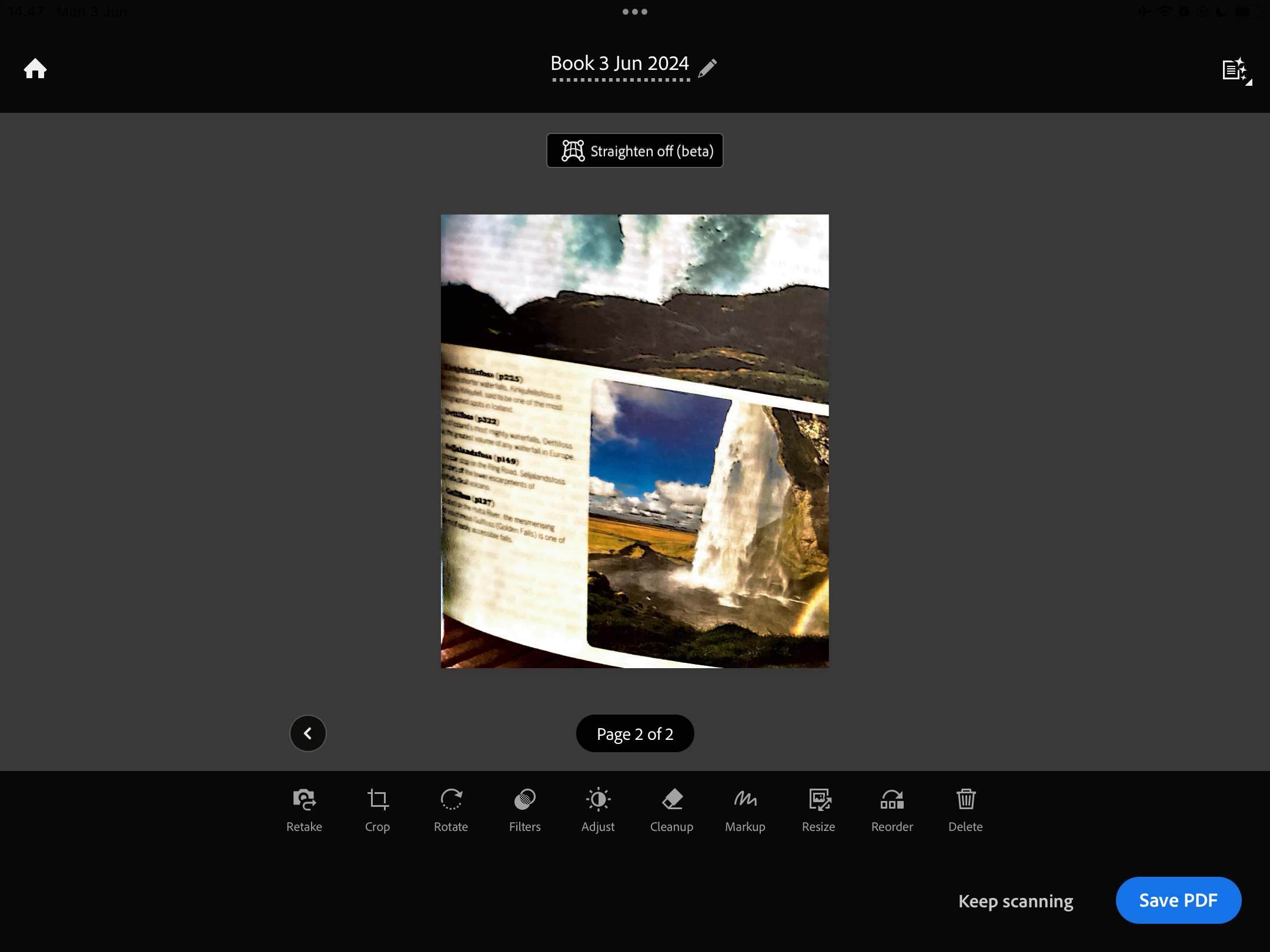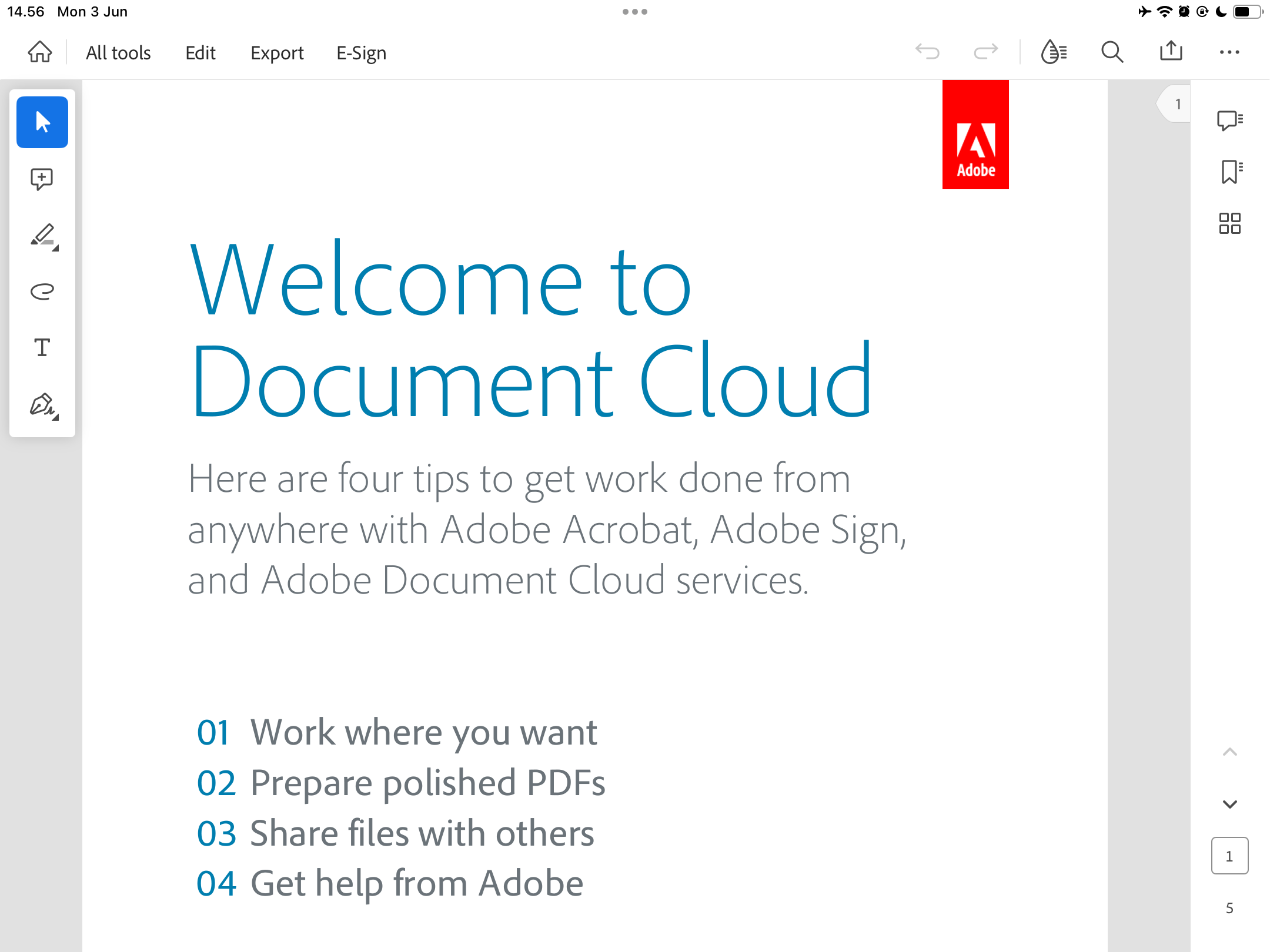چندین برنامه Adobe برای گوشی هوشمند و تبلت شما موجود است، اما آنها به اندازه ابزار دسکتاپ Adobe محبوب نیستند. پس از آزمایش بسیاری از آنها، این لیست از هفت بهترین آنها را که ارزش امتحان کردن دارند را گردآوری کرده ام.
خلاصه عناوین
- لایت روم سی سی
- فتوشاپ اکسپرس
- Adobe Express
- Adobe Creative Cloud
- راش برتر
- Adobe Scan
- Adobe Acrobat Reader
چندین برنامه Adobe برای گوشی هوشمند و تبلت شما موجود است، اما آنها به اندازه ابزار دسکتاپ Adobe محبوب نیستند. پس از آزمایش بسیاری از آنها، این لیست از هفت بهترین آنها را که ارزش امتحان کردن دارند را گردآوری کرده ام.
1 لایت روم سی سی
Adobe Lightroom برنامه مورد علاقه من برای دسکتاپ Adobe است و من نسخه موبایل را نیز دوست دارم. به نظر من، Lightroom CC بهترین برنامه ویرایش عکس موبایل است و ارزش ماهانه 9.99 دلار را دارد.
من استفاده از Lightroom CC را در سال 2019 برای ویرایش فایلهای RAW که ابتدا به رایانهام وارد کرده بودم، شروع کردم. اپلیکیشن موبایل لایت روم تغییرات شما را در تمامی دستگاه هایی که وارد آن شده اید همگام می کند و حتی می توانید ویرایش های نهایی خود را مستقیماً در گوشی هوشمند یا تبلت خود دانلود کنید. با این حال، اگر این کار را انجام دهید، به خاطر داشته باشید که مقدار زیادی از باتری شما را مصرف می کند.
Lightroom CC همچنین به شما امکان می دهد تصاویر را از تلفن هوشمند خود وارد کنید. میتوانید لغزندههای مختلفی مانند لرزش، اشباع و نوردهی را تنظیم کنید. علاوه بر این، این برنامه به شما امکان می دهد از پیش تنظیمات مختلف استفاده کنید و نقاط را در تصاویر خود بهبود بخشید.
برای استفاده از Lightroom CC، به اشتراک Lightroom یا Photography Plan نیاز دارید. اشتراک شما در رایانه نیز معتبر است.
دانلود: Lightroom CC برای iOS | Android (خریدهای درون برنامه ای رایگان در دسترس است)
2 فتوشاپ اکسپرس
Photoshop Express یکی دیگر از برنامه های عالی ویرایش عکس است که به شما امکان می دهد عکس خود را از جهاتی مانند نسخه دسکتاپ فتوشاپ تنظیم کنید – مانند هایلایت، سایه ها، بافت و وضوح. همچنین میتوانید با Photoshop Express، نویز رنگ را در عکسهای خود کاهش دهید، علاوه بر این، تصویر خود را برای پلتفرمهای مختلف از طریق ابعاد از پیش تعیین شده برش دهید.
در حالی که Split Toning دیگر در لایت روم وجود ندارد، می توانید از این ویژگی در Photoshop Express استفاده کنید. این بسیار شبیه به درجه بندی رنگ است، اما شما فقط می توانید هایلایت و سایه ها را تغییر دهید. از دیگر ابزارهای مفید در برنامه می توان به اضافه کردن حاشیه به تصاویر و تغییر شکل ویژگی ها اشاره کرد.
فتوشاپ اکسپرس به کاربران اجازه می دهد تا پس زمینه تصویر را نیز جایگزین کنند، علاوه بر این که بخش های خاصی از یک تصویر را برای ویرایش، حذف مه و اضافه کردن لبخند انتخاب می کنند. این برنامه دارای چندین تم و طرح بندی کلاژ نیز می باشد. در این راهنما میتوانید در مورد اینکه Photoshop Express چیست بیشتر بدانید.
دانلود: Photoshop Express برای iOS | Android (خریدهای درون برنامه ای رایگان در دسترس است)
3 Adobe Express
Adobe Express یکی دیگر از برنامه های موبایل Adobe است که ارزش استفاده از آن را دارد اگر می خواهید طرح های اساسی ایجاد کنید. این برنامه بسیار شبیه به Canva عمل می کند، و شما الگوهای زیادی برای لوگوها، پست های اینستاگرام و تصاویر کوچک یوتیوب پیدا خواهید کرد. همچنین امکان ایجاد طرح های متنی مانند رزومه و پوستر وجود دارد.
علاوه بر این، میتوانید کلاژ ایجاد کنید، یک حاشیه به تصاویر خود اضافه کنید، پسزمینههای مختلف اضافه کنید، و تصویر خود را با محو شدن، محو شدن، و موارد دیگر متحرک کنید.
بسیاری از ویژگیهای Adobe Express به صورت رایگان در دسترس هستند، اما برای باز کردن قفل بقیه به یک اشتراک ممتاز نیاز دارید. اگر میخواهید در مورد ارزش ارتقاء آن بیشتر بدانید، این راهنما را بررسی کنید که در آن ما برنامههای مختلف رایگان Adobe را آزمایش میکنیم.
دانلود: Adobe Express برای iOS | Android (خریدهای درون برنامه ای رایگان در دسترس است)
4 Adobe Creative Cloud
تا کنون من عمدتاً برنامه هایی را پوشش داده ام که می توانید از آنها برای تنظیم تصاویر خود استفاده کنید، اما Adobe Creative Cloud نیز شایسته ذکر است. در این برنامه، همه برنامه های Adobe را که دانلود کرده اید پیدا خواهید کرد. با ضربه زدن روی نماد فلش می توانید مستقیماً در داخل برنامه به آنها دسترسی داشته باشید. همچنین میتوانید تمام برنامههای دیگر Adobe را که هنوز دانلود نکردهاید پیدا کنید و هر زمان که بخواهید آنها را دانلود کنید.
در برنامه Adobe Creative Cloud نیز می توانید فونت های مختلف را مرور و دانلود کنید. پس از نصب، می توانید از آنها در طرح های خود استفاده کنید. منابع مختلفی برای یادگیری نرم افزار Adobe CC مورد نظر خود نیز خواهید یافت، مانند نحوه مطابقت فونت ها در تصاویر فتوشاپ.
پس از ورود به حساب کاربری خود، می توانید عکس های لایت روم و سایر اسناد خود را در برنامه Adobe CC نیز مدیریت کنید.
دانلود: Adobe Creative Cloud برای iOS | Android (خریدهای درون برنامه ای رایگان در دسترس است)
5 پریمیر راش
اگر می خواهید محتوای ویدیویی را در تلفن خود ایجاد و ویرایش کنید، یادگیری نحوه استفاده از Premiere Rush ایده بسیار خوبی است. این برنامه برای ویرایش در حین حرکت عالی است و می توانید به سرعت کلیپ های دوربین خود را برای محتوای کوتاه و طولانی گرد هم بیاورید. Premiere Rush به شما امکان می دهد به سرعت طول هر کلیپ را تنظیم کنید و می توانید فیلم 4K را با یک طرح پولی ویرایش کنید.
این برنامه دارای چندین ایستگاه از پیش تنظیم داخلی است، و اگر می خواهید پیچ و تاب منحصر به فرد خود را اضافه کنید، می توانید تنظیمات خود را ایجاد کنید. همچنین می توانید افکت ها اضافه کنید، سرعت را تغییر دهید و صدا را اضافه کنید. پس از ویرایش ویدیوی خود، این برنامه اشتراک گذاری در رول دوربین و انتشار محتوای خود را در رسانه های اجتماعی آسان می کند.
اگر صاحب یک دستگاه اپل هستید و مطمئن نیستید که از کدام ابزار ویرایش ویدیو استفاده کنید، این مقایسه بین Adobe Premiere Rush و iMovie را بررسی کنید.
دانلود: Premiere Rush برای iOS | Android (خریدهای درون برنامه ای رایگان در دسترس است)
6 Adobe Scan
داشتن فایلهای PDF در دسترس شما میتواند بسیار مفید باشد و Adobe Scan ابزاری عالی برای اطمینان از اینکه هرگز جزئیات ضروری را فراموش نمیکنید. این برنامه به شما امکان می دهد کتاب ها، اسناد و موارد دیگر را با گوشی هوشمند و تبلت خود اسکن کنید. سپس میتوانید این فایلها را بهعنوان PDF ذخیره کنید و هر زمان که نیاز داشتید به آنها دسترسی پیدا کنید. در اصل، این همان کاغذ کپی دیجیتالی است.
پس از اسکن اسناد خود، Adobe Scan به شما امکان می دهد سایر اقدامات لازم را برش دهید و انجام دهید. کیفیت متن اسکن شده شما ممکن است عالی نباشد، اما تا زمانی که می توانید آن را بخوانید نباید مهم باشد. من توصیه می کنم از متنی استفاده کنید که رنگ چندانی ندارد، زیرا ممکن است اسکنر مطالب را راحت تر بخواند.
دانلود: Adobe Scan برای iOS | Android (خریدهای درون برنامه ای رایگان در دسترس است)
7 Adobe Acrobat Reader
Adobe Acrobat Reader یکی دیگر از برنامه های موبایل فوق العاده برای دسترسی به اسناد است و هر فایل PDF که در Adobe Scan ذخیره می کنید به طور خودکار با برنامه همگام می شود. نسخه رایگان به شما امکان میدهد به اسنادی که آپلود کردهاید دسترسی داشته باشید و آنها را بخوانید، اما اگر اشتراک ممتاز در Adobe Acrobat دارید، میتوانید فایلهای PDF خود را نیز ویرایش و امضا کنید.
در نسخه رایگان آکروبات ریدر، همچنان می توانید متن خود را برجسته کنید. بنابراین، اگر در حال انجام تحقیقات برای یک پروژه یا کار دانشگاهی هستید، ممکن است این برنامه به خصوص مفید باشد. اگر می خواهید از نسخه وب استفاده کنید، این راهنما را در مورد نحوه ویرایش PDF در مرورگر خود با Adobe Acrobat بررسی کنید.
دانلود: Adobe Acrobat Reader برای iOS | Android (خریدهای درون برنامه ای رایگان در دسترس است)
Adobe چندین برنامه تلفن همراه دارد که زندگی شما را بسیار آسانتر میکنند و میتوانید با ورود به حساب Adobe خود، همه تغییرات خود را در نسخههای دسکتاپ همگامسازی کنید. برخی از ویژگی ها رایگان هستند، در حالی که برای برخی دیگر باید هزینه پرداخت کنید. از فایل های PDF گرفته تا ویرایش عکس، چیزهای زیادی برای لذت بردن وجود دارد.